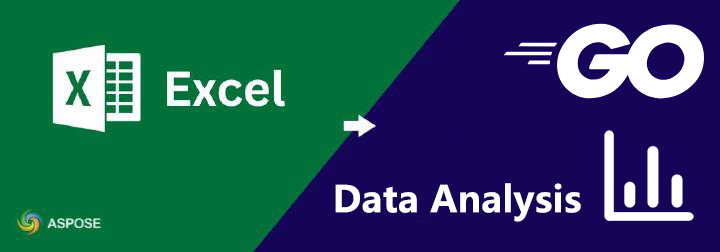Aspose.Cells는 단순한 스프레드시트 읽기/쓰기를 넘어서는 완전한 Excel 호환 계산 및 보고서 엔진으로, Microsoft Office를 설치하지 않고도 원시 데이터를 보고서 문서로 변환할 수 있습니다. API를 사용하여 “데이터 분석, 처리 및 전문 보고서 작성"이 실제로 어떻게 이루어지는지에 대한 확장된 맵과 오늘날 자신의 프로젝트에 붙여넣을 수 있는 구체적인 성능 수치 및 코드 패턴을 제공합니다.
1. 환경 준비
먼저, Aspose.Cells for Go via C++ 라이브러리가 설치되어 있는지 확인합니다.
# 리눅스/macOS
ls $(go env GOMODCACHE)
# 윈도우 (PowerShell)
Get-ChildItem $env:GOPATH\github.com\aspose-cells\aspose-cells-go-cpp\
둘째, Aspose.Cells for Go via C++ 라이브러리를 설치하는 방법에 대한 자세한 내용은 Aspose.Cells for Go via C++ 온라인 문서 또는 Aspose.Cells for Go via C++ Readme를 참조하세요.
2. 데이터 로딩 및 기본 작업
Aspose.Cells for Go via C++의 주요 기능:
- 스프레드시트 생성 또는 로드
- 데이터 정렬
- 데이터 필터링
- 조건부 서식
GoLang 생태계와 Aspose.Cells for Go via C++ API, 실용적인 코드, 응용 시나리오 및 모범 사례를 결합하여 클라이언트가 Excel 데이터를 효율적으로 처리할 수 있도록 도와줍니다.
- 스프레드시트를 생성하거나 기존 스프레드시트를 로드하는 방법을 배우려면 다음 코드를 검토하세요.
// 새 워크북 생성 및 인덱스가 0인 워크시트 가져오기
workbook, _ := NewWorkbook()
worksheets, _ := workbook.GetWorksheets()
worksheet, _ := worksheets.Get_Int(0)
// 기존 Excel 파일 로드 및 인덱스가 0인 워크시트 가져오기
sourceWorkbook, _ := NewWorkbook_String("data_source.xlsx")
sourceWorksheets, _ := sourceWorkbook.GetWorksheets()
sourceWorksheet, _ := sourceWorksheets.Get_Int(0)
- Excel 파일에서 데이터를 정렬하는 방법을 배우려면 다음 코드를 검토하세요.
// 셀 영역 생성
cell_area ,_ := CellArea_CreateCellArea_Int_Int_Int_Int(0,0,100,10)
// 데이터 정렬기 생성
sorter, _ = workbook.GetDataSorter()
// 정렬 순서 규칙 설정
sorter.SetOrder1(SortOrder_Ascending)
// 정렬 열 설정
sorter.SetKey1(0)
// 정렬
sorter.Sort()
- Excel 파일에서 데이터를 필터링하는 방법을 배우려면 다음 코드를 검토하세요.
// 워크시트의 자동 필터 가져오기
filter,_ = worksheet.GetAutoFilter()
// 범위 설정, 매개변수는 셀의 범위이며 데이터 유형은 문자열입니다.
filter.SetRange_String("A1:D1000")
// 사용자 정의 필터, 두 번째 열이 100 이상의 값
filter.Filter(1, ">=100");
// 데이터 새로 고침
filter.Refresh();
- Excel 파일에서 셀 영역에 조건부 서식을 설정하는 방법을 배우려면 다음 코드를 검토하세요.
// 워크시트의 셀 가져오기
cells ,_ := worksheet.GetCells()
// 셀의 서식 조건 가져오기
formatConditions,_ = cells.GetFormatConditions()
// 조건부 서식 추가, 인덱스 반환
index,_ = formatConditions.Add()
// 서식 조건 인덱스의 조건부 서식 가져오기
condition,_ = formatConditions.Get(index)
// 조건부 서식 규칙 설정
// 조건부 서식 수식 설정
condition.SetFormula1_String("=B2>1000")
// 조건부 서식 연산자 설정
condition.SetOperator(OperatorType_GreaterThan)
// 서식 스타일 설정
// 새 스타일 생성
style,_ := workbook.CreateStyle();
// 스타일의 글꼴 가져오기
font,_ := style.GetFont()
// 빨간색 가져오기
red_color, _ := Color_Red()
// 글꼴 색상을 빨간색으로 설정
font.SetColor(red_color)
// 글꼴을 굵게 설정
font.SetIsBold(true)
// 조건부 서식에 스타일 설정
condition.SetStyle(style)
3. 고급 데이터 분석
피벗 테이블
피벗 테이블은 원시 데이터의 다차원 요약을 수행하여 트렌드, 비교 및 분포에 대한 통찰력을 빠르게 얻을 수 있습니다. 예: 판매 데이터는 지역, 제품 카테고리 및 분기로 요약되어 어떤 제품이 어떤 지역에서 가장 잘 수행되는지 분석합니다.
수식
Excel에 동적 수식을 삽입하여 보고서를 자동으로 업데이트할 수 있습니다(예: 이익률 = 이익 / 판매). 예: 요약 테이블에 “총 마진” 열을 추가하고 수식(수익 - 비용) / 수익을 사용하여 원본 데이터가 업데이트될 때 자동으로 재계산됩니다.
차트
차트는 데이터를 시각화하여 패턴, 이상 및 트렌드를 빠르게 식별할 수 있도록 합니다. 예: 지역별 판매를 보여주는 막대 차트 또는 제품 판매의 시계열 선 차트.
- Excel 파일에서 데이터를 표시하기 위해 피벗 테이블을 사용하는 방법을 배우려면 다음 코드를 검토하세요.
// 워크시트의 피벗 테이블 컨테이너 가져오기
pivotTables,_ := worksheet.GetPivotTables()
// 피벗 테이블 생성, 인덱스 반환
index,_ := pivotTables.Add_String_String_String("=A1:D100", "E3", "PivotTable1")
// 인덱스로 피벗 테이블 가져오기
pivotTable,_ := pivotTables.Get_Int(index);
// 피벗 테이블의 필드 구성.
// 행 필드 추가.
pivotTable.AddFieldToArea_PivotFieldType_Int(PivotFieldType_Row, 0)
// 열 필드 추가.
pivotTable.AddFieldToArea_PivotFieldType_Int(PivotFieldType_Column, 1)
// 데이터 필드 추가.
pivotTable.AddFieldToArea_PivotFieldType_Int(PivotFieldType_Data, 3)
// 데이터 요약 방법 설정
dataFields,_ := pivotTable.GetDataFields()
dataField, _ := dataFields.Get_Int(0)
dataField.SetFunction(ConsolidationFunction_Sum);
pivotTable.CalculateData();
- Excel 파일에서 데이터를 표시하기 위해 수식 계산을 사용하는 방법을 배우려면 다음 코드를 검토하세요.
// 워크시트의 셀 가져오기
cells, := worksheet.GetCells()
// 셀 E2 가져오기
cell, _ := cells.Get_String("E2")
// 수식 설정
cell.setFormula("=SUM(B2:D2)")
// 스프레드시트의 모든 수식 계산
workbook.calculateFormula();
// 수식 계산 결과 가져오기
cells ,_ = worksheet.GetCells()
cell,_ cells.Get_String("E2")
result,_ := cell.GetDoubleValue()
- Excel 파일에서 데이터를 표시하기 위해 차트를 생성하는 방법을 배우려면 다음 코드를 검토하세요.
// 차트 추가
charts,_ := worksheet.GetCharts()
chart_index,_ := charts.Add_ChartType_Int_Int_Int_Int(ChartType_Column, 5, 0, 15, 5)
chart,_ := charts.Get_Int(chartIndex);
// 차트 데이터 영역 설정
nseries, _ := chart.GetNSeries()
nseries.Add_String_Bool("=Sheet1!$B$2:$D$10", true)
// 카테고리 축 데이터 설정
nseries.SetCategoryData("=Sheet1!$A$2:$A$10")
// 차트 제목 설정
chart_title,_ := chart.GetTitle()
chart_title.SetText("판매 데이터 분석");
4. 고객 보고서 생성
고객의 요구에 따라 보고서의 구조와 스타일을 정의할 수 있습니다. 여기서는 데이터 테이블과 해당 차트 표시를 포함하는 간단한 보고서 스타일을 정의합니다.